为什么“查找我的”无法正常工作以及如何解决此问题
“查找”是 Apple 产品的一个关键功能。它可以在地图上追踪丢失的 iPhone、iPad、Mac 或 Apple Watch。此外,它还带有激活锁,可以使用 Apple ID 密码锁定 iOS 设备。一旦 查找我的 iPhone 不起作用您将无法追踪您的设备,更不用说找到它或将其恢复出厂设置了。本指南将通过已验证的解决方案解释如何解决此问题。
第 1 部分:为什么“查找我的”不起作用
“查找我的 iPhone”应用会结合 Wi-Fi、蓝牙、蜂窝网络和 GPS 数据来识别您的 iPhone 位置。默认情况下,iOS 设备上的此功能处于禁用状态。“查找我的 iPhone”无法正常工作的主要原因包括:
1. 您的 iPhone 上未启用此功能。
2.您的iPhone已关机。
3. 定位服务已禁用。
4.网络连接不佳。
5. 日期和时间不正确。
6.您的Apple ID凭证有问题。
第 2 部分:修复“查找我的”无法正常工作的常见解决方案
即使您不明白“查找我的 iPhone”为何无法更新位置信息,也可以通过一些有效的解决方案来解决这个问题。我们列出了这些解决方案,并在下面演示了相应的工作流程。
解决方案1:检查网络连接

步骤 1。 访问 iPhone 上的控制中心。
步骤 2。 点击 蓝牙 按钮启用它。
步骤 3。 如果您正在使用蜂窝数据,请点击 Wi-Fi 按钮,切换到稳定的 Wi-Fi 网络或反之亦然。
解决方案2:强制重启iPhone
如果由于设备卡住导致“查找我的 iPhone”未更新其位置,请强制重启它。

在 iPhone 8 或更高版本上,按下并快速松开 提高音量 按钮,对 降低音量 按钮,并按住 侧 按钮,直到看到Apple徽标。
在 iPhone 7/7 Plus 上,按住 音量减小 + 侧边 按钮,直到出现 Apple 标志。
在 iPhone 6s 或更早版本上,按住 主页 + 睡眠/唤醒 按钮,直到 Apple 标志弹出。
解决方案3:重新登录Apple ID
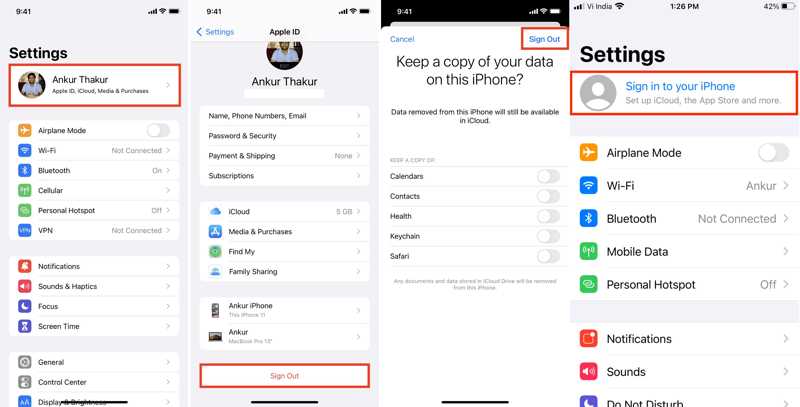
步骤 1。 点击您的个人资料 个人设置 应用程序。
步骤 2。 向下滚动并点按 退出登录,决定是否保留数据副本,然后按 退出登录.
步骤 3。 接下来,点按 登录到您的iPhone ,在 个人设置 应用程序,然后输入您的 Apple ID 和密码重新登录您的帐户。现在,“查找我的 iPhone”应该可以正常工作了。如果您 忘记了你的 Apple ID 和密码,您可以轻松地重置它。
解决方案4:更新软件
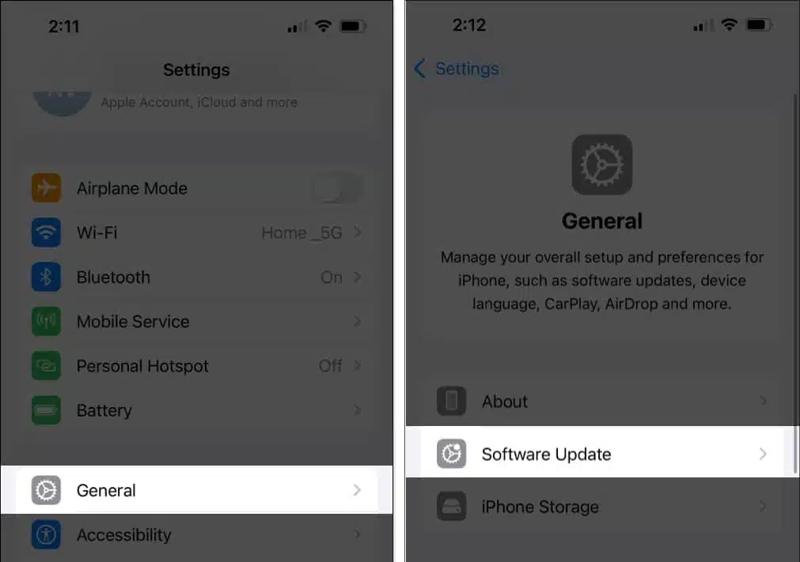
步骤 1。 如果您使用的是旧版本的 iOS,请前往 个人设置 应用程序。
步骤 2。 导航 常规和 搜索可用的更新。
步骤 3。 接下来,点击 安装软件 按钮更新 iOS。这可以修复因软件故障导致“查找我的 iPhone”无法正常工作的问题。
解决方案5:重置位置和隐私
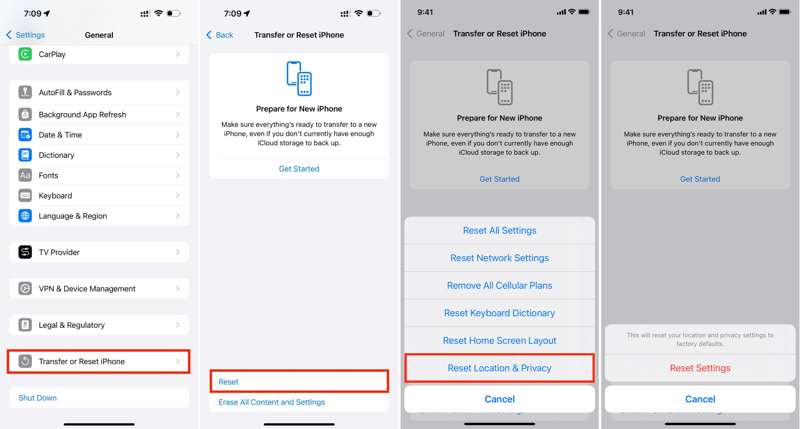
步骤 1。 运行你的 个人设置 应用程序。
步骤 2。 在MyCAD中点击 软件更新 常规,点击 转移或重置 iPhone, 按 重设,并选择 重置位置和隐私.
步骤 3。 敲打 重新设置,并在出现提示时输入您的 Apple ID 密码或 iPhone 密码。这将清除所有与位置相关的设置,恢复到出厂状态。
解决方案6:启用定位服务
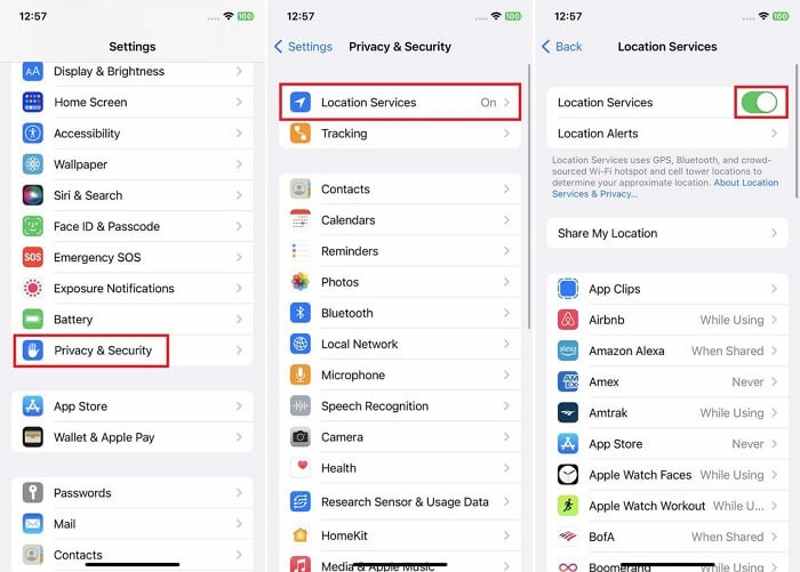
步骤 1。 敲打 隐私与安全 在您的 个人设置 如果“查找我的 iPhone”无法正常工作,请关闭该应用程序。
步骤 2。 选择 “定位服务”.
步骤 3。 拨动开关 “定位服务”。如果已启用,请将其关闭,然后重新打开。此外,请勿使用 iPhone位置欺骗器.
解决方案 7:关闭并重新打开“查找我的”
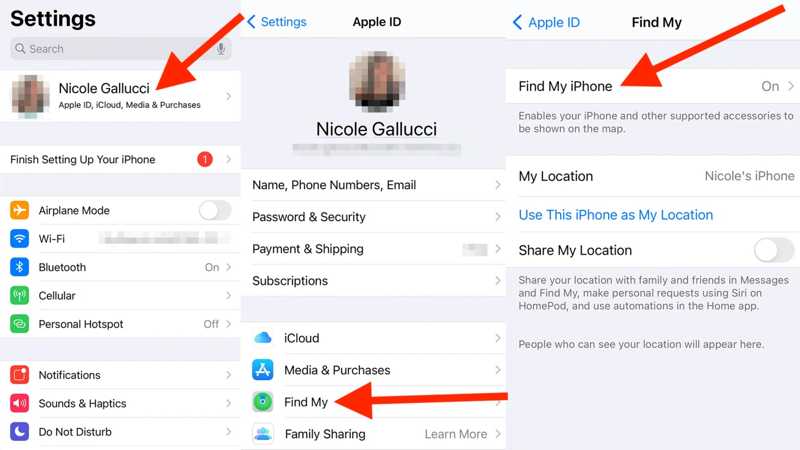
步骤 1。 如果“查找我的 iPhone”仍不起作用,请运行 个人设置 应用程序。
步骤 2。 点击你的个人资料,选择 找到我的,然后按 查找我的iPhone.
步骤 3。 切换关闭 查找我的iPhone。如果出现提示,请输入您的 Apple ID 密码。然后点击 关闭 确认一下。
步骤 4。 接下来,再次打开“查找我的 iPhone”。
解决方案 8:正确的日期和时间
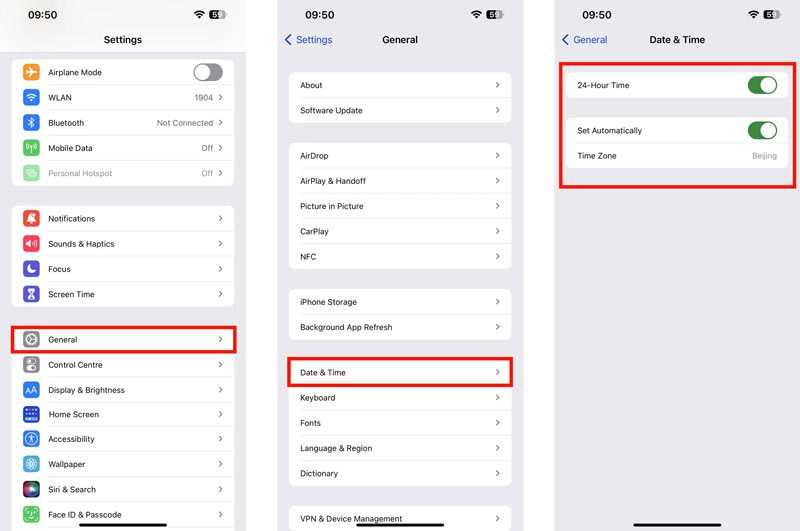
步骤 1。 运行 个人设置 应用程序。
步骤 2。 去 常规 选项卡,然后选择 日期及时间.
步骤 3。 切换 自动设置,iOS 将通过互联网更正日期和时间。然后检查“查找我的 iPhone”是否再次正常工作。
解决方案9:检查Apple服务器
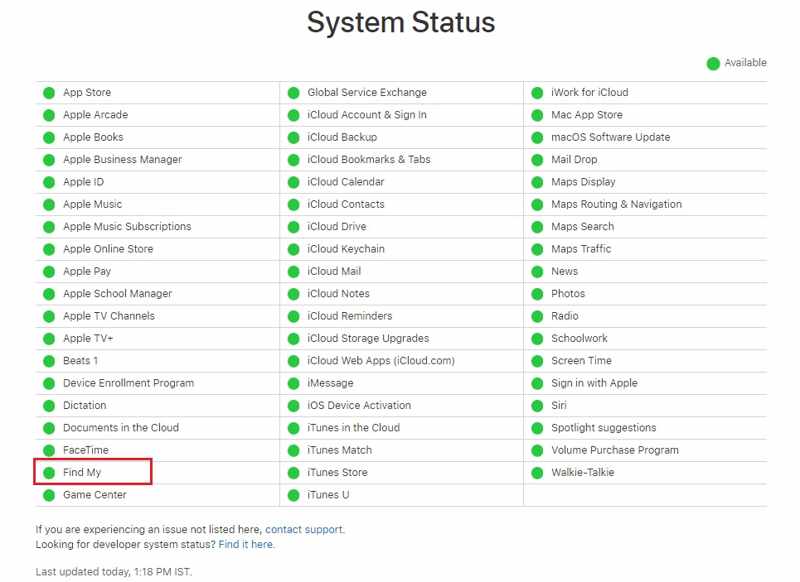
最后一个解决方案是检查 Apple 服务器的状态。在网页浏览器中访问 www.apple.com/support/systemstatus/,检查与“查找我的 iPhone”、Apple ID 和 iCloud 相关的服务器。如果任何服务器出现故障,您需要等待其恢复正常。之后,“查找我的 iPhone”应该就能正常工作了。
第3部分:修复“查找我的”无法正常工作的终极解决方案
如果您已经尝试了常见的解决方案但“查找我的 iPhone”仍然不起作用,那么您将需要一个强大的工具。 Apeaksoft iOS系统恢复例如,能够修复各种软件问题。
修复“查找我的iPhone”无法有效工作的最简单方法
- 快速修复 iPhone 上的软件错误和错误。
- 集成免费的快速修复工具。
- 更新或降级 iOS 设备上的软件。
- 支持最新版本的iOS。

如何修复“查找我的iPhone”无法正常工作
步骤 1。 连接到您的 iPhone
在电脑上安装 iOS 系统恢复软件后,启动它。Mac 版也有。接下来,用 Lightning 数据线将 iPhone 连接到电脑。点击 开始 按钮继续。

步骤 2。 执行快速修复
点击 免费快速修复 尝试修复 iPhone 上“查找”无法正常工作的链接。如果无法修复,请点击 修复 按钮继续前进。

步骤 3。 修复“查找我的 iPhone”无法正常工作
接下来,选择 标准模式 or 高级模式 根据您的情况,然后点击 确认然后检查你的 iPhone 信息,并下载正确的固件。完成后,软件将自动修复“查找”无法正常工作的问题。

结语
按照我们的指南,您应该会明白 为什么“查找我的 iPhone”不起作用 以及如何快速修复此错误。常见的解决方案可供技术达人参考。对于普通用户来说,Apeaksoft iOS 系统恢复是一个不错的选择。如果您对此错误还有其他疑问,请随时在本文下方留言联系我们。
相关文章
立即探索在“查找我的 iPhone”上冻结位置的高级方法,看看它如何帮助您保护您的隐私。
通过我们的综合教程,了解在“查找”上伪造 iPhone 位置的秘密。今天就了解为什么大多数 iOS 用户会这样做!
如果您正在寻找在 iPhone 上查找位置的方法,您可以阅读本文以了解完成该工作的多种方法。
付款时 Apple Pay 无法使用可能会很烦人。本文将用7个优秀方法帮你解决,那你就不会遇到了。

